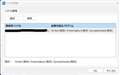このページのスレッド一覧(全512スレッド)![]()
| 内容・タイトル | ナイスクチコミ数 | 返信数 | 最終投稿日時 |
|---|---|---|---|
| 1 | 9 | 2023年10月8日 14:20 | |
| 2 | 3 | 2023年10月5日 21:11 | |
| 1 | 4 | 2023年9月23日 15:56 | |
| 3 | 9 | 2023年8月2日 17:37 | |
| 6 | 8 | 2023年4月17日 07:31 | |
| 24 | 7 | 2023年4月13日 12:29 |
- 「質問の絞込み」の未返信、未解決は最新1年、解決済みは全期間のクチコミを表示しています
オフィスソフト > KINGSOFT > WPS Office 2 for Windows Standard Edition DVD-ROM版
1.メーカーのホームページで、「フォントパック」というのを見つけたのですが、
https://support.kingsoft.jp/wps2/wps2-fontinstall.html
まで辿り着いたのですが、ダウンロード先が見つけられません。
わかる方、よろしくお願いします。
2.そもそも、「フォントパック」にCenturyは入っているのでしょうか?
3.パソコンで文書を書き始めた頃から、何も考えずに、
文字→MS明朝(現在はMS P 明朝)、数字→Century
でやって来たのですが、定番な組み合わせってあるんでしょうか?
![]() 0点
0点
すでに持っているのなら、それを使えば良いのでは?
>フォントデータを移行する方法【Windows10】
https://ishi-pc.net/colum/font-export/
>定番な組み合わせってあるんでしょうか?
他人の定番を気にしなくても、自分の好きなフォントを使えばいいと思いますよ。
私はメイリオが使えれば十分。
メイリオを等幅フォントにするツール(桜エディタなどで使えるようになる)
>MeiryoKe
https://meir000.github.io/MeiryoKe/
書込番号:25437637
![]()
![]() 1点
1点
>>3.パソコンで文書を書き始めた頃から、何も考えずに、
>>文字→MS明朝(現在はMS P 明朝)、数字→Century
>>でやって来たのですが、定番な組み合わせってあるんでしょうか?
Wordの標準フォントは2013までは「MS明朝」、2016からは「游明朝」となっています。
縦書き設定で句読点や「」の向きがWordでは、MS明朝でも 游明朝でも普通に表示されますが、WPS Writerでは、MS明朝では普通に表示されるものの、 游明朝では「」 や句読点が不自然な向きに表示されるそうです。
>WPS Writer で、縦書き に 設定する場合
>フォントには、注意が 必要
>迷ったら MS明朝 に 変更してみる
https://ameblo.jp/cheflapin/entry-12714710575.html
横書き設定ではMSフォント以外のフォントで大丈夫かと思いますが、縦書き設定ではMS明朝が無難です。
書込番号:25437677
![]()
![]() 0点
0点
>KAZU0002さん
早速ありがとうございます。
パソコンを買い替えまして、前パソコン(WPS Office1でした)のデータを移行できませんでした。
書込番号:25437683
![]() 0点
0点
>キハ65さん
いつもありがとうございます。全く知りませんでした。大変勉強になりました。
ちなみに、同じ明朝でもPが入ってない方が良いんですか?
書込番号:25437688
![]() 0点
0点
>>ちなみに、同じ明朝でもPが入ってない方が良いんですか?
こちらも他サイトからの引用ですが、
>MS明朝は、全ての文字が同じ横幅に設定されています。比較的小さめの字形である「っ」や「ゅ」、符号の「。」なども全て、通常の漢字やかななどと同じ横幅なのです。
>一方、MSP明朝の方は、文字の形に合わせて横幅が最適化されています。MSPのPは「プロポーショナル」のことで、それぞれの文字ごとに文字幅の情報を持ち、文字が並んだ時に自動的に字間を詰めて表示できるようになっています。「っ」や「ゅ」といった小さな字形の文字は横幅が狭くなります。
>ゴシック系のフォントでも同じで、MS ゴシックよりもMS Pゴシックの方が、文字がきちんと詰まっている分、きれいな文字組みになっているな、という印象を与えることができます。
>ただ、どんな場面でもMS Pフォントを使った方がよい、ということではありません。
例えば、商品などのリストや数字を並べる場合には、文字幅が一定であった方が判読しやすくなります。
https://www.ebook5.net/blog/document002_typo/#:~:text=%EF%BC%AD%EF%BC%B3%E6%98%8E%E6%9C%9D%E3%81%AF%E3%80%81%E5%85%A8%E3%81%A6,%E6%9C%80%E9%81%A9%E5%8C%96%E3%81%95%E3%82%8C%E3%81%A6%E3%81%84%E3%81%BE%E3%81%99%E3%80%82
書込番号:25437706
![]()
![]() 0点
0点
>キハ65さん
恐れ入ります。そういう風になっているんですね。今回も大変参考になりました。
ありがとうございました。
書込番号:25437711
![]() 0点
0点
プログラムをみてみると、大変初歩的なミスですが、
WPS Office2になってないみたいです。再度インストールしてみます。
書込番号:25437714
![]() 0点
0点
>データを移行できませんでした。
c:\windows\fontsのフォルダをコピーするだけですよ。 前のPCは壊れたということですかC:ドライブを取り出してUSB接続すれば中身が見られるかも。
書込番号:25437794
![]() 0点
0点
>キハ65さん
>KAZU0002さん
よくわからないまま復旧していたので、現状のまま利用しています。
お二人の方、ありがとうございました。
書込番号:25453977
![]() 0点
0点
オフィスソフト > マイクロソフト > Outlook 2021
【使いたい環境や用途】
【重視するポイント】
【予算】
【比較している製品型番やサービス】
【質問内容、その他コメント】
表題の件、エクスポート、インポートのやり方を教えてください。
書込番号:25449994 スマートフォンサイトからの書き込み
![]() 0点
0点
富士通サイトからです。
>[Outlook 2021] 2010 / 2013 / 2016 / 2019からメールメッセージと連絡先を移行する方法を教えてください。
>Outlook 2010 / 2013 / 2016 / 2019で、PST形式のファイルをエクスポート(保存)し、Outlook 2021にインポート(移行)します。
https://www.fmworld.net/cs/azbyclub/qanavi/jsp/qacontents.jsp?PID=8311-3028
書込番号:25450007
![]() 1点
1点
すみません。Outlook2021起動後に、「ファイル」タブが表示されなくて困っています。表示設定方法などあれば教えて下さい。
書込番号:25450015 スマートフォンサイトからの書き込み
![]() 0点
0点
オフィスソフト > KINGSOFT > WPS Office Standard Edition CD-ROM版
【困っているポイント】
起動時のデスクトップのアプリケーションWPS、シートなどのアイコンをクリックしても反応しない。
ゴミ箱のみ正常に表示され、PC/コントロールパネルは表示はされるが左側のデバイス名だけで右側の
内容は表示されない、デバイスをクリックするとファイルは表示できるが全く違ったファイルが出てくる。
ところが、キーボードのウインドウズマークを押し、画面のエクスプローラーを押しネットに接続されて
いませんの画面を閉じると全てのアイコンが正常に作動します。
大した手間でもないのでどうでもいいと言えばいいのですが原因と対策が知りたくて投稿します。
使用者は私ではなく友人で間違ってエクスプローラーのマークをクリックして出てきた画面を閉じるのに
苦労して何か変なキーを押してからの現象だそうです。WifiはONになっていたので機内モードに
換えても同じでした。初心者でうまく表現できていませんが宜しくお願い致します。
![]() 0点
0点
パソコンの情報を書きましょう。
文字で伝え難い部分は、スクリーンショットをアップすると良いです。
パソコンをリカバリーするのが解決の近道かも知れません。
書込番号:25433369
![]() 1点
1点
早速のアドバイスありがとうございます。
最終的にはやはりリカバリーするしかないですかね。
書込番号:25433460
![]() 0点
0点
最初に書いたようにパソコンの情報(正確なメーカー・型番)を開示してください。
あと、説明の中に出てくるアプリ名等間違って使用していませんか?
分からない場合はリカバリーするのが近道なのは間違いありません。
ただ、データのバックアップ等を怠ると、失うものが多くなります。
できれば、伝言質問ではなく、本人自ら出てきて説明された方が
より正確に状況を伝えることができます。
書込番号:25434049
![]() 0点
0点
すみません。
型番はLaviedirect PC-GN18H1SDDです。
使用アプリはWPS Officeのみですので間違いないと思います。
本来は本人が投稿した方が良いのですがパソコンのネット環境がないため
私が依頼された次第です。
よろしくお願いいたします。
書込番号:25434687
![]() 0点
0点
オフィスソフト > KINGSOFT > WPS Office 2 for Windows Standard Edition DVD-ROM版
パソコンAにまず本製品を登録して使用した場合、
パソコンBに買い換えた場合、Bでも使用できますか?
パソコンAを家族に譲った場合、使用者を私から家族に変更できますか?
もしご存じの方が居ましたら、回答をお願いしたします。
![]() 0点
0点
>WPS Office 使用PCを変更する
https://support.kingsoft.jp/wps/wps_mac/macpcchange.html
MAC用のページではありますが、Windows版でも同じようですね。
https://support.kingsoft.jp/?s=%E8%AD%B2%E6%B8%A1
>転売・譲渡は禁止しております。
家族でも他人ですが。まぁ登録してある使用者を変更しなければそのまま使えるとは思います。
書込番号:25366600
![]()
![]() 0点
0点
>パソコンAにまず本製品を登録して使用した場合、
>パソコンBに買い換えた場合、Bでも使用できますか?
最初にユーザー認証ページでシリアル認証履歴を解除してから、パソコンAから本製品をアンインストールした後、パソコンBにインストールをする流れで実行しました。
パソコンAに認証情報が残ったままだと、パソコンBにインストールする際に登録済みでインストールできなかったはず。
名義替えの件はサポートでご確認ください。
書込番号:25366601
![]()
![]() 0点
0点
>>パソコンAにまず本製品を登録して使用した場合、
>>パソコンBに買い換えた場合、Bでも使用できますか?
>WPS Office 2はPCを変更したときにライセンスを使いまわせる
https://hibiblog.net/wps-pc-change/
書込番号:25366604
![]()
![]() 0点
0点
>KAZU0002さん
>茶風呂Jr.さん
>キハ65さん
早速ありがとうございました。解決しました。
書込番号:25366613
![]() 0点
0点
元々入れてあったwpsはアンインストールして、新しいPCに入れてください。
本家のwpsは無料なので、ダウンロードして本人のアカウントで利用すればいいだけです。
https://www.wps.com/ja-JP/pricing/
書込番号:25366614
![]() 0点
0点
>本家のwpsは無料なので、ダウンロードして本人のアカウントで利用すればいいだけです。
>https://www.wps.com/ja-JP/pricing/
まだ無料版あったんですね!?
確かめたら、画面表示が
2016 classic
までしかなく
2003 classic
がないので使えない感じです
●やはり画面は慣れた「Office 2003」でないと!
残念です
-----------------
なお余談ですが、
スレ主さんが期待していることはいくらでもできます
WPS Office 2 for Windows Standard Edition
は数百台でもインストールして使えます
数百人でも、、、内緒ですが
書込番号:25366824
![]() 2点
2点
2016年版のKingsoft Officeも2013年版のUIまでしかサポートしてません。
https://support.kingsoft.jp/wps/ui.html
これは、WPS Office(2018年版)に無償アップグレードしても同じです。
書込番号:25368407
![]() 0点
0点
●やはり画面は慣れた「Office 2003」でないと!
残念です
書込番号:25368412
![]() 0点
0点
なお念のためにですが、、、、
WPS Office 2
では
画面は慣れた「Office 2003」風
にできますよ!
もちろんみんな知っているでしょうが、、、
書込番号:25368418
![]() 1点
1点
オフィスソフト > KINGSOFT > WPS Office 2 for Windows Standard Edition DVD-ROM版
購入迷っています。Amazonのレビューで
・購入した1年後にポップアップが出て、購入者特典として製品のシリアル番号を登録すれば
新製品のWPSクラウドをダウンロードできるとのことで、やったらプレミアム版に登録しないと
既存データの編集が出来なくなった
・購入したのにポップアップ広告が邪魔
といった2点の内容が気になっており。
![]() 1点
1点
使った事ありませんが、
企業の製品ですよ。儲けないといけません!
最初から高額か、定期的に金を振り込ませるか、次々に買い直させるか、広告で儲けるかしかありません。
イヤならフリーソフトを使うかです。
(*^_^*)
書込番号:25204018
![]() 0点
0点
>どらえぴょんさま
使用状況によっては互換有料のWPSでも、フリーソフトのLibreOfficeでも良いのかな?と思います。
ただ、仮に互換ソフトに問題がなくても、お仕事など相手へ納品した時に問題が出た場合、なかなか自信持って説明しずらいかな?って思います。
マクロも有りますが、1番互換ソフトで気になるのはフォントです。
やはりフォントってその時々のトレンドありますので、使いたいものが無いとちょっとなって感じます。
書込番号:25204058 スマートフォンサイトからの書き込み
![]() 1点
1点
まずは、体験版で試せばいいでしょう
-----------------------------
https://www.kingsoft.jp/office/
無料体験版ダウンロード
書込番号:25204141
![]() 0点
0点
まだならLibre使ってみては?
コンパチOfficeじゃ所詮は個人的な用途にしか使えないし。
>プレミアム版に登録しないと既存データの編集が出来なくなった
オリジナルフォーマット使うのは止めたほうがいいですよ。なんのためのコンパチOfficeかわかんないんで。
コンパチファイルなら他に開けるアプリはありますよね。
書込番号:25204429
![]() 2点
2点
うちのは広告とか出ませんけど。。?
書込番号:25204620 スマートフォンサイトからの書き込み
![]()
![]() 2点
2点
>男・黒沢さん
有り難うございました。
意外と使ってる人少ないのかな…
取り敢えず、Microsoft Storeで無料のWPSがあったので使い始めました。
フォントが一部、無駄にオシャレに表示されますが、一見普通に編集も出来ます。
有料版と何が違うか、まだ分かってません。取り敢えずコレで良さそうです。
書込番号:25224744 スマートフォンサイトからの書き込み
![]() 0点
0点
■世界で10億人以上のユーザーに選ばれている総合オフィスソフト「WPS Office」。
ですよ!
もう4,5年?使っていますが、、一度も問題はありませんでした
マクロなど複雑なことをやらないならいいと思っています
当時たった3600円くらいでした。。。
MS純正の10分の1です
いまは後継のWPS2も使っていますが、、
書込番号:25224764
![]() 0点
0点
オフィスソフト > ジャストシステム > 一太郎2021 アカデミック版
>【アカデミック版】は、幼稚園/保育園以上の教職員、中学生以上の生徒・学生の方、教育委員会/教育センターの職員、専門学校の教職員・学生の方を対象です。(ご本人のみの使用に限ります。)ご購入の際は、お手数ですが学生証または身分証明書のコピーを弊社コールセンターまでFAXにてご送付の上ご購入ください。FAX番号:03-5296-7324
https://www.sofmap.com/product_detail.aspx?sku=21702877
子か孫の保護として購入したのもかもしれませんが、保護者が使用しては駄目です。
書込番号:25219129
![]()
![]() 6点
6点
高校か大学に入学すればいいのでは?
書込番号:25219133
![]()
![]() 6点
6点
>GuP党さん
意味がわからないです。
荒らし行為はやめてください、通報させていただきます。
>キハ65さん
有難うございます。やはり学生証無いと無理ですよね。
書込番号:25219136
![]() 0点
0点
>クールシルバーメタリックさん
有難うございます。
レビュー見て私も買いたいと思いました。
書込番号:25219139
![]() 0点
0点
うちのおじいちゃんからの質問だったのですが、学校行くように勧めます。
不正利用は駄目ですよね。
書込番号:25219148
![]() 1点
1点
学校で職員として働けばOK。
専門学校とか、昔取った杵柄で仕事できるのでは?
>地方在住で学校らしい学校に通わずです。
テレワでいいと思いますけど。
あとは放送大学ですかね。入学金2.4万、学費0.9万。
Adobeの使い放題プランなら黒字ですが。
書込番号:25219917
![]() 3点
3点
クチコミ掲示板検索
新着ピックアップリスト
価格.comマガジン
注目トピックス
(パソコン)
オフィスソフト
(最近5年以内の発売・登録)